COUNTIFで「条件に合うセルの数」を簡単に数える方法【初心者向け】
Excelやスプレッドシートで仕事やプライベートの表を作るとき、
「特定の条件に合うデータを数えたい」と思ったことはありませんか?
例えば、社員の出勤日数を数えたり、売上が目標を超えた日数を確認したり、
アンケートで「はい」と答えた人の数を数えたり…。
そんなときに役立つのが COUNTIF(カウントイフ)関数 です。
この関数を使えば、複雑な計算や手作業なしで、条件に合うセルの数を一瞬で数えることができます。
今回は、MOS資格を持っているけどExcelはまだ初心者、という方向けに、最小限のステップだけでCOUNTIFを使いこなす方法をご紹介します。
1. COUNTIFとは?
COUNTIFは、簡単に言うと 「指定した条件に合うセルの数を数える関数」 です。
書き方はとてもシンプル:
=COUNTIF(範囲, 条件)
- 範囲:データが入っているセルの範囲
- 条件:数えたい条件(数字や文字、セル参照など)
例えば、B2からB10までのセルに売上のデータが入っていて、
「10000以上の売上があった日数」を数えたい場合は、こんな感じです:
=COUNTIF(B2:B10, ">=10000")
これで条件に合うセルがいくつあるか、自動で表示されます。
2. 基本の使い方
では、初心者でもすぐ試せる 最小ステップ を見てみましょう。
ステップ1:データを用意する
まずは数値や文字が入った簡単な表を用意します。
例として、社員の出勤データ:
| 名前 | 出勤日数 |
|---|---|
| 田中 | 20 |
| 鈴木 | 18 |
| 佐藤 | 22 |
| 高橋 | 15 |
ステップ2:COUNTIF関数を入力する
「出勤日数が20日以上の社員を数えたい」とします。
B2からB5までの範囲を指定して、条件を>=20とします:
=COUNTIF(B2:B5, ">=20")
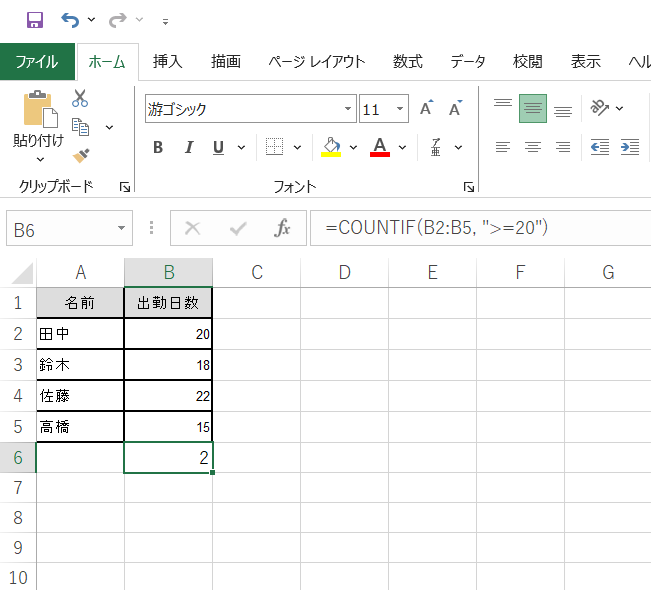
すると、出勤日数が20日以上の社員は 2人 と表示されます。
ステップ3:応用のヒント
- 条件は数字だけでなく文字もOK
- 例:
=COUNTIF(B2:B5, "合格")→ 「合格」と書かれたセルを数える
- 例:

- セル参照も可能
- 例:
=COUNTIF(B2:B5, ">="&D1)→ D1の値以上のセルを数える
- 例:
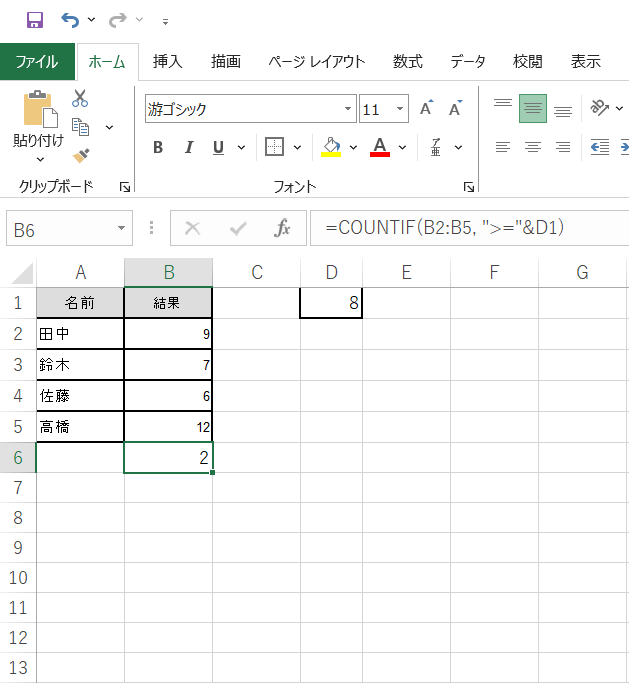
このようにして、数字や文字、セル参照を組み合わせるだけで、さまざまな条件に対応できます。
3. 実務での活用例
例1:売上データの分析
- 「売上が1万円以上だった日数」を数える
- 「返品が発生した日数」を数える
例2:出勤管理
- 「20日以上出勤した社員の人数」を数える
- 「休暇日が3日以上の社員の人数」を数える
例3:アンケート集計
- 「はい」と答えた人数
- 「満足」と答えた人数
MOSで学んだ関数の知識を、実務で小さく試すのに最適です。
COUNTIFは入力も簡単で、すぐに結果が出るので「できた!」という小さな成功体験につながります。
4. 練習課題:小さな成功体験
それでは、初心者でもすぐできる課題を紹介します。
- まず表を作る
- 好きなデータ(出勤日数、売上、アンケート回答など)を5~10行程度で作る
- COUNTIFを入力する
- 条件は「>=20」「合格」「はい」などシンプルに
- 結果を確認する
- 「条件に合うセルがいくつあるか」を目で確認して一致するかチェック
これだけで、自分の表を数値で分析できる楽しさを体験できます。
5. 初心者向けのポイント
- 最初は小さい範囲で練習
→ データ数が少ない方がミスを見つけやすいです - 条件は一つずつ確認
→ 複雑な条件を一度に入れるより、1つずつ試すと理解が早い - 文字や数字を混ぜてみる
→ 「合格」「不合格」「20以上」など、違うタイプの条件で慣れておくと応用しやすい
まとめ
COUNTIF関数は、MOS試験で学んだ基本的な関数の中でも、「使える!」と実感できる関数の一つです。
ポイントは次の通りです:
- COUNTIFは「条件に合うセルを数える関数」
- 書き方は
=COUNTIF(範囲, 条件)で簡単 - 数字・文字・セル参照など、さまざまな条件に対応可能
- 出勤管理、売上分析、アンケート集計など、実務で小さな成功体験を積める
まずは小さい表で練習して、条件に合うセルが自動でカウントされる感覚を体験してみましょう。
「MOSで学んだ知識を仕事で活かせる」と実感できるはずです。
次回は、COUNTIFを使った複雑な条件判定や応用テクニックを紹介する予定です。
今日学んだCOUNTIFを使いこなして、Excelやスプレッドシートでの作業をもっと効率化していきましょう!
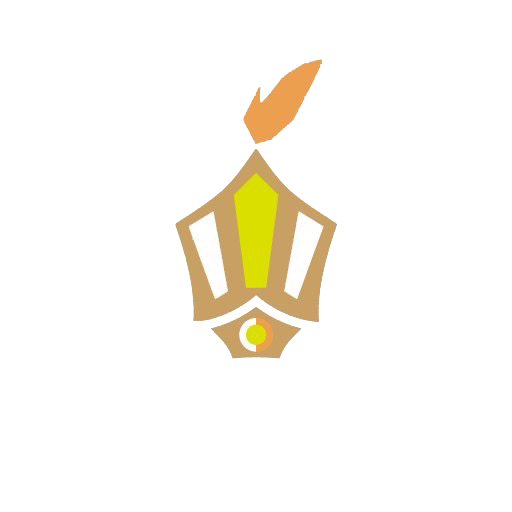
この記事へのコメントはありません。